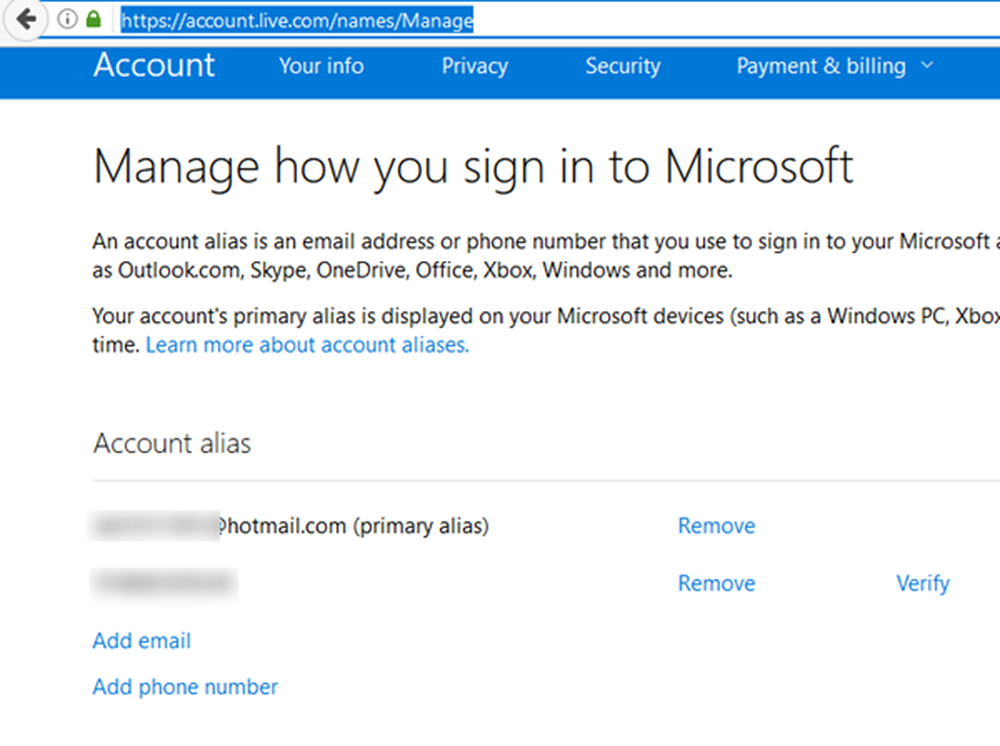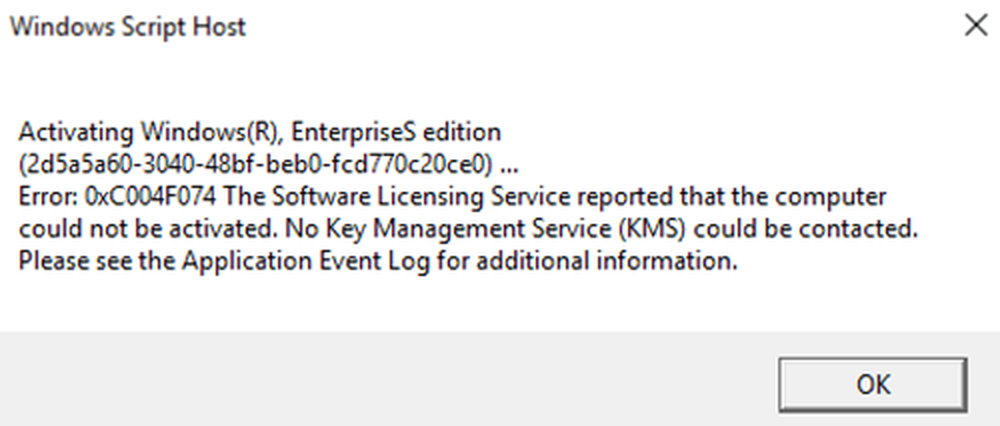Résoudre les problèmes de Microsoft Office en l'ouvrant en mode sans échec
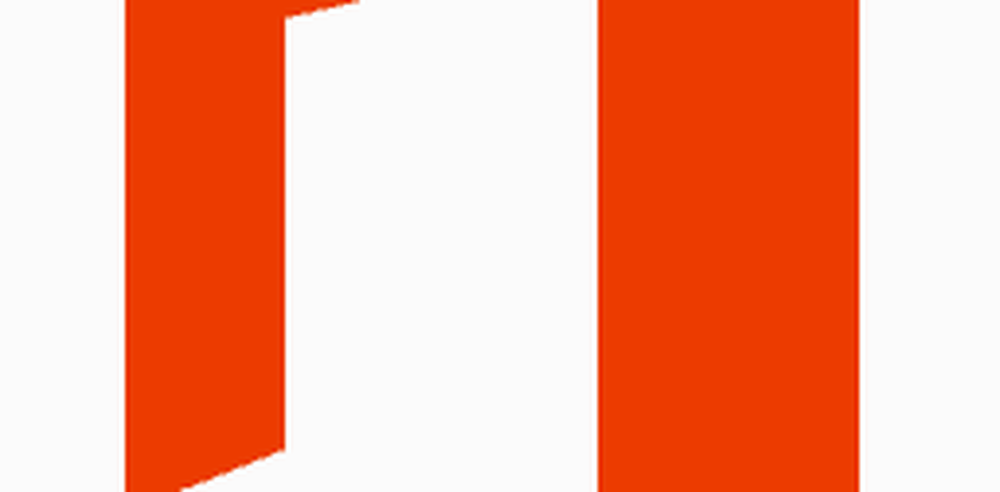
Mais saviez-vous qu'il existe également un mode sans échec pour Microsoft Office? En fait, cette fonctionnalité existe depuis Office 2003 et est utile si vous essayez de réparer un programme Office lorsqu'un complément ou un autre programme est en conflit avec celui-ci et provoque son blocage..
En coulisse, Office dispose déjà d'un mode sans échec automatisé qui détecte un problème lorsque vous lancez un programme Office. Ce problème est corrigé ou isolé afin qu'il puisse démarrer correctement. Mais si vous rencontrez toujours des problèmes, vous pouvez lancer Office en mode sans échec vous-même..
Mode sans échec Microsoft Office
Le moyen le plus simple consiste à maintenir la touche Ctrl enfoncée et à cliquer sur l'application Office qui vous pose des problèmes. Ensuite, vous verrez le message suivant - cliquez sur Oui.

Ou, si vous souhaitez éviter le menu de vérification ci-dessus, vous pouvez démarrer un programme Office directement en mode sans échec à partir de la boîte de dialogue Exécuter en entrant /sûr. Par exemple:
- winword / safe
- Excel / safe
- Outlook / coffre-fort
- Powerpnt / safe
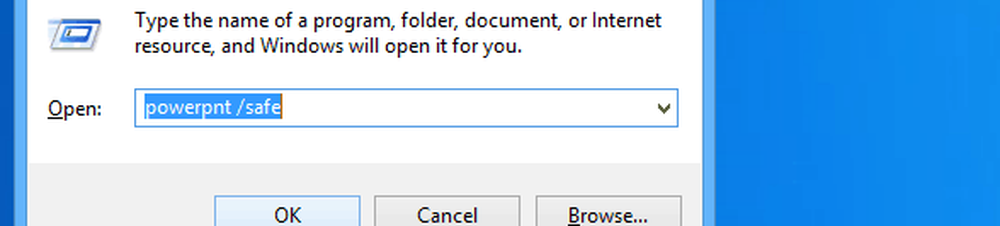
Lors du lancement du programme ou du document, celui-ci s’exécutera en mode sans échec dans la barre de titre et, tout comme lors du démarrage de Windows en mode sans échec, plusieurs options ne sont pas disponibles. Par exemple, il n'y a pas de personnalisation de la barre d'outils, la correction automatique n'est pas chargée, les modèles ne peuvent pas être enregistrés, etc. Ceci est pour le dépannage, alors ne travaillez pas sur des documents importants en mode sans échec.
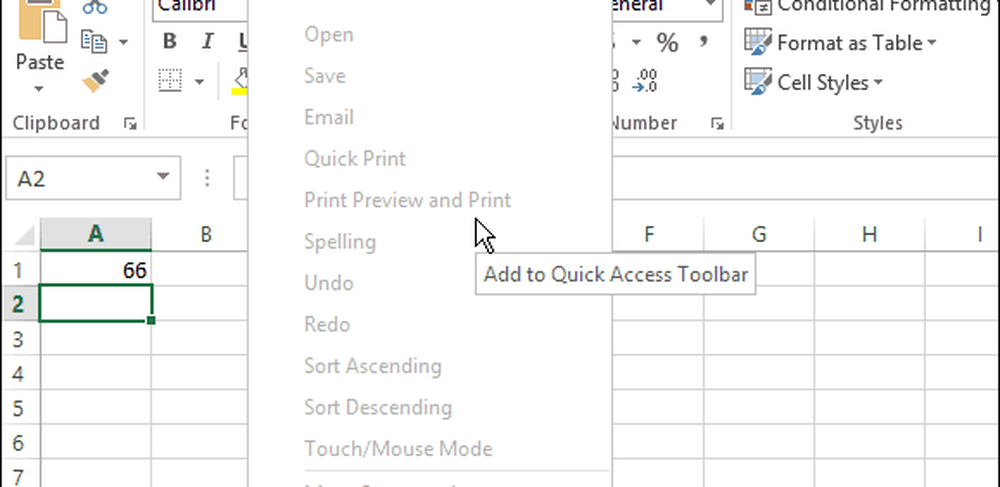
Si vous rencontrez toujours des problèmes pour résoudre votre problème avec Office 2007, 2010 ou 2013, lisez attentivement notre article: Lorsque Microsoft Office tombe en panne, voici comment le résoudre..
Ou pour obtenir un rapport détaillé sur MS Office et obtenir de l'aide pour y remédier, consultez l'utilitaire gratuit de Microsoft: Office Configuration Analyzer Tool..